Chatwork(チャットワーク)でストレージ容量の管理方法と容量を追加する方法
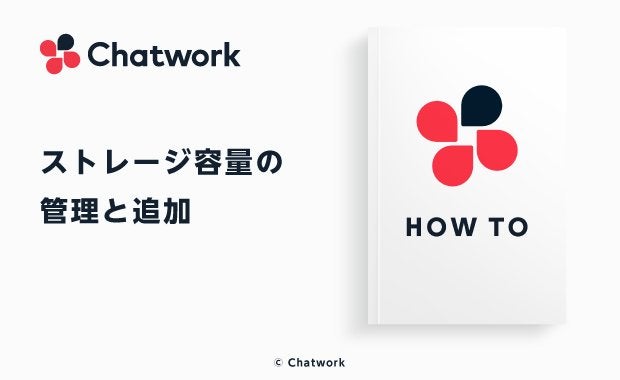
目次
Chatwork(チャットワーク)では、メッセージはもちろん、データファイルをやりとりすることが可能です。
動画のような大容量のデータファイルもスムーズに送受信することができます。
ただし、Chatwork上でやりとりできるデータの総量には上限があり、これをストレージ容量とよびます。
Chatworkでストレージ容量を管理する方法と、ストレージ容量を追加する方法を紹介します。
Chatworkのストレージ容量とは
Chatworkでやりとりされるメッセージやファイルなど、ご利用開始から現在までに送信されたすべてのデータは、Chatwork上に保存されます。
Chatworkのストレージ容量とは、Chatwork上に保存することのできるデータの総量のことです。
Chatworkでは、データを送信したユーザーがストレージ容量を消費します。
Chatworkのプランごとのストレージ容量
Chatworkのストレージ容量は、利用中のプランなどによって上限が決まっています。
フリープランでのストレージ容量
Chatworkのフリープランを利用中の場合、1契約あたり10GBのストレージ容量が使用できます。
そのストレージ容量は、アカウントの契約者である管理者と、同じ組織に所属しているユーザーが使うことができます。
有料プランでのストレージ容量
Chatworkの有料プラン(ビジネスプラン、エンタープライズプラン)を利用中の場合、1ユーザーあたり10GBのストレージ容量が付与されます。
さらにこの容量は、組織内で分け合うことが可能です。
たとえば、5名の組織でChatworkを使う場合、組織内で合計5名x10GB=50GBのストレージ容量を使用することができます。
50GBのストレージ容量のうち、1名が30GBを使用し、のこりの4名が20GBを分け合うといった使い方も可能です。
また、有料プランを利用中の場合に限り、ストレージ容量を追加で購入することも可能です。
Chatworkのストレージ容量が不足するとどうなる?
Chatworkでは、ストレージ容量を消費し上限に達すると、新しい投稿が一切できなくなります。
ストレージ容量不足を解消するためには、Chatwork上で過去に送信したデータを削除するか、ストレージ容量を追加することが必要です。
Chatworkのストレージ容量の利用状況を確認する方法
予期せぬストレージ容量不足を避けるために、日頃からストレージ容量の利用状況をこまめに確認しておくことをおすすめします。
ストレージ容量の利用状況を確認する方法は以下の二つがあります。
ファイル管理アイコンの表示を確認する
Chatworkでストレージ容量の使用率が90%を超えると、画面上部のファイル管理アイコンに警告が表示されます。
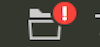
警告が表示されたら、すぐにデータを整理するか、ストレージ容量を追加しましょう。
ファイル一覧から確認する
ファイル管理機能からストレージ容量の利用状況を詳しく確認することもできます。
右上のファイル管理アイコンをクリックします。

ファイル管理画面が表示されます。

ページ下部に、自分のアカウントのストレージ使用量が表示されています。
ストレージ使用量は赤色で表示されます。
Chatworkのストレージ容量を追加する方法
ストレージ容量が不足しており、かつChatwork上でデータを削除することが難しい場合は、ストレージ容量を追加購入してください。
ストレージ容量の追加購入は、有料プラン(ビジネスプラン・エンタープライズプラン)利用中の場合のみ可能です。
フリープランを利用中の場合は、まず利用プランをアップグレードする必要があります。
なお有料プランを利用中のユーザーの中でも、組織管理者のみがストレージ容量を追加できます。
ビジネスプランの組織管理者であれば管理者ページから、エンタープライズプランの組織管理者であれば問い合わせフォームからお申し込みください。
Chatworkのストレージ容量の料金
追加ストレージは以下の表に記載の価格で販売しています。(2024年8月時点)
なお、ストレージの契約期間はご利用プランの契約期間と同じです。
例えば、ビジネスプラン年間契約でストレージ100をご利用の場合、ストレージの契約も年間契約となります。
|
ストレージ 100 |
ストレージ 200 |
ストレージ 400 |
ストレージ 1000 |
|
|---|---|---|---|---|
| 月間契約 | 2,000円/月 | 4,000円/月 | 6,000円/月 | 10,000円/月 |
| 年間契約 | 20,000円/年 | 40,000円/年 | 60,000円/年 | 100,000円/年 |
| 容量 | 100GB | 200GB | 400GB | 1000GB |
※価格はすべて税抜き価格です。
Chatworkのストレージ容量を管理するポイント
Chatworkでストレージ容量を追加する場合やストレージ容量の使い方にはいくつかポイントがあります。
特にChatworkでファイルをやりとりする場合はおさえておきましょう。
ストレージ容量はユーザー単位で追加ができない
ストレージ容量の追加は、有料プラン契約の組織単位でのみおこなうことができます。
特定のユーザーに対してのみストレージ容量を追加することはできません。
また、ストレージ容量は100GB単位で追加することができます。
解約したユーザーが過去に送信したファイルもストレージ容量を消費する
過去にメッセージやファイルを送信した組織内ユーザーが途中解約(アカウント削除)した場合、同じ組織のユーザーが参加しているグループチャットまたはダイレクトチャット上でファイルは削除されず残り続けます。
この場合、ファイルのオーナーが「所属組織」に変更され、所属組織のストレージ容量を消費します。
ストレージ容量を空けたい場合は、該当のファイルを一つずつ削除するか、ファイルが共有されたチャットごと削除します。
なお、フリープランの場合、一部のメッセージに閲覧制限がかかるため、過去に共有したファイルの情報が参照できなくなる可能性があります。
ファイルの表示やダウンロードは可能ですが、共有された時点のメッセージに移動することはできません。
定期的に見返したいファイルに、付随するメッセージがある場合は、有料プランへの切り替えをご検討ください。
有料プランには、機能制限やメッセージの閲覧制限はないため、ビジネスのさまざまなシーンで便利にご活用いただけます。
自分が投稿した画像は、メッセージに閲覧制限がかかっている場合でも、削除することができるため、ストレージ容量を空けたい場合は、削除をおこなってください。
Chatworkでファイル管理するならストレージ容量の追加がおすすめ
Chatwork(チャットワーク)では、画像はもちろん動画などの大容量ファイルを送信することもできます。
ただし、Chatwork上で送信できるデータの総量には上限があり、上限に達するとそれ以上のデータ送信ができなくなってしまいます。
フリープランでは1契約あたり10GB、有料プランでは1ユーザーあたり10GBのデータを送信できますので、まずは無料で使えるフリープランをご登録ください。
Chatworkで業務効率化を実現しよう
Chatworkの導入を検討している人は、まずは無料登録で基本機能を体験してみてください。
無料アカウントを作成することで、「チャット機能」「ビデオ通話機能」「タスク管理機能」「ファイル管理機能」など、ビジネスシーンで便利なさまざまな機能を使うことができます。
また、Chatworkを活用すると、メールや電話などの従来のビジネスコミュニケーションの方法と比べて、スムーズなチャット形式でのやりとりが実現できます。
密なコミュニケーションができたり、タスク管理機能で案件の担当者や締切を管理して抜け漏れをなくしたりと、業務効率化をはかることができるでしょう。
また、Chatworkの操作方法は非常にわかりやすくシンプルなので、ビジネスチャットやITツールに馴染みのない人や抵抗のある人でも、簡単にあつかうことができます。
スムーズなコミュニケーションや業務の効率化に、ぜひChatworkの導入を検討してみてください。
Chatwork(チャットワーク)は多くの企業に導入いただいているビジネスチャットです。あらゆる業種・職種で働く方のコミュニケーション円滑化・業務の効率化をご支援しています。








